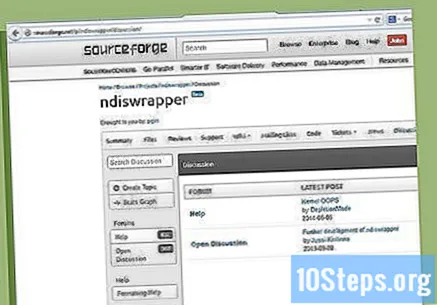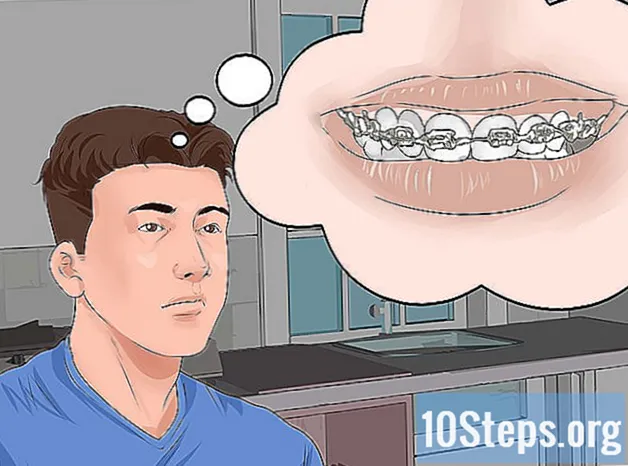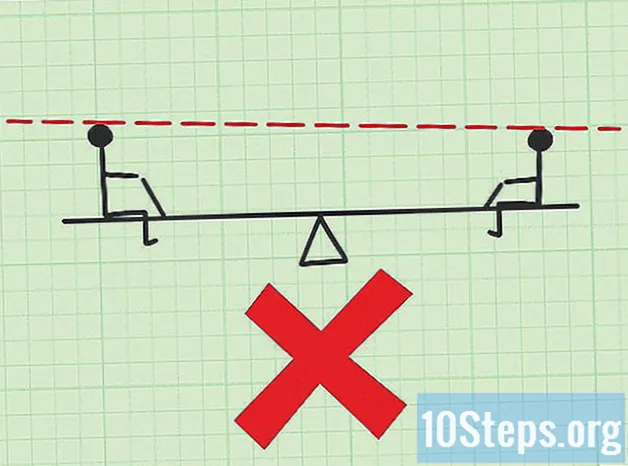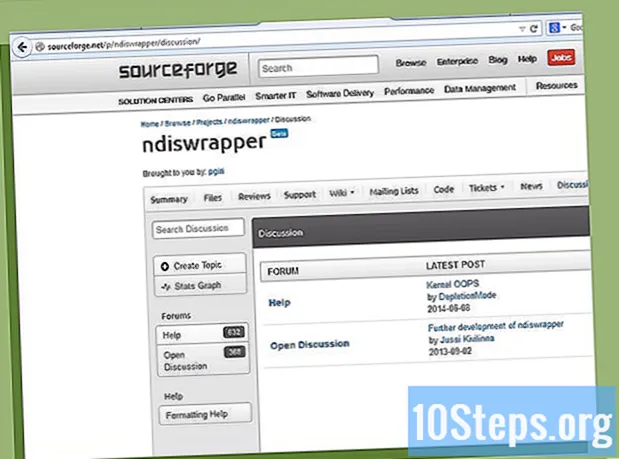
Obsah
Táto príručka vám krok za krokom ukáže, ako nakonfigurovať domácu bezdrôtovú sieť (IEEE 802.11, známa tiež ako WiFi) v systéme Linux.
Kroky
Väčšina bezdrôtových modemov nie je navrhnutá na použitie v systéme Linux a závisí od ovládačov a firmvéru, ktoré nakoniec vedú k mnohým problémom. Komunita Linuxu a niektorí výrobcovia vyvinuli veľké úsilie na zlepšenie tejto situácie a najnovšie distribúcie Linuxu pokrývajú väčší počet bezdrôtových sieťových kariet.
Dokumentácia k Ubuntu Wifi je dobrý a často aktualizovaný sprievodca, ktorý vám ukáže, ktoré sieťové karty sú podporované v novších verziách Ubuntu (nedávne verzie iných distribúcií by mali mať podobnú úroveň podpory). Uvádza tiež zoznam kariet, ktoré obsahujú ovládače slobodného softvéru - pre používateľov, ktorí majú vo svojom jadre filozofické (alebo iné) námietky voči ovládačom so zatvoreným zdrojom.
Metóda 1 z 3: Konfigurácia nového smerovača

Pripojte smerovač k internetovému portu, ak ho chcete zdieľať.
Pripojte smerovač k počítaču pomocou sieťového kábla (ethernet).
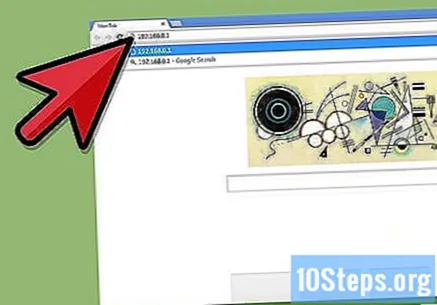
Zadajte prehľadávač a zadajte adresu "192.168.0.1„alebo akákoľvek adresa, na ktorej počúva webový server smerovača.
Zadajte používateľské meno a heslo smerovača (obvykle sú to „administrátori“) a poskytovateľa internetových služieb, ktorého máte.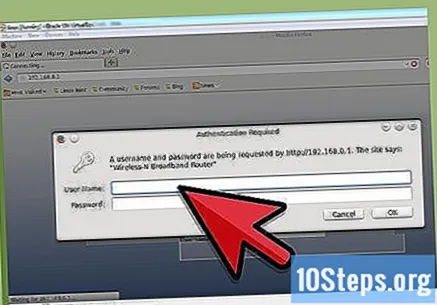
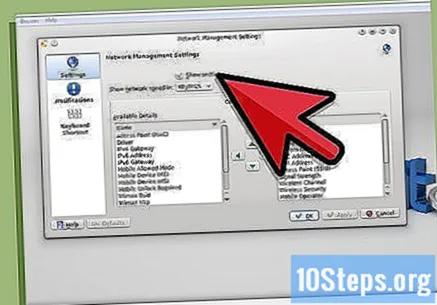
Aktivujte bezdrôtovú sieť a nastavte šifrovanie (WEP alebo WPA) zadaním ľahko zapamätateľného hesla.
Metóda 2 z 3: Detekcia bezdrôtového modemu
Bezdrôtový modem by sa mal automaticky rozpoznať podľa jeho distribúcie, ktorá je k dispozícii v nástrojoch na konfiguráciu siete (začiatkom roku 2012 väčšina distribúcií používa NetworkManager). Ak karta, postupujte podľa nasledujúcich krokov na riešenie problémov sa nezistí:
Napíš to iwconfig na termináli zistiť, ktoré rozhrania bezdrôtovej siete boli zistené.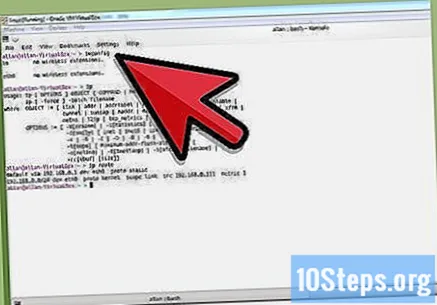
Napíš to sudo lshw (alebo lspci alebo ešte lsusb) zoznam hardvéru a získanie podrobností o čipovej sade bezdrôtovej sieťovej karty. Skúste prehľadať internet alebo uverejniť príspevok na fóre pomoci distribúcie Linuxu a zistite, či je podporovaná čipová sada, ktorú používa vaša karta.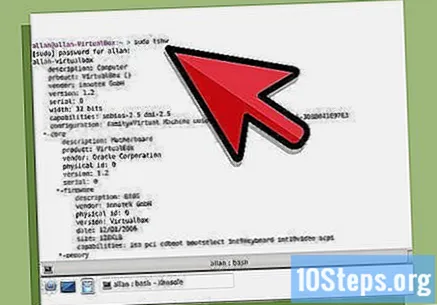
Ak používate Linux Mint, vyskúšajte MintWifi.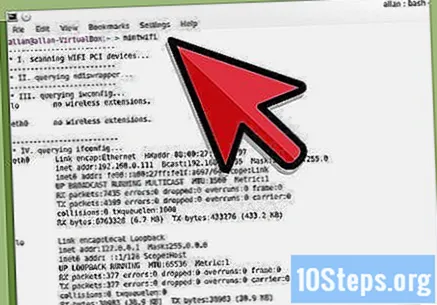
Možno budete musieť použiť ndiswrapper a váš ovládač pre Windows. Získajte viac informácií o dokumentácii ndiswrapper alebo požiadajte o pomoc na fórach / zoznamoch adries, kde získate ďalšie informácie o vašej distribúcii.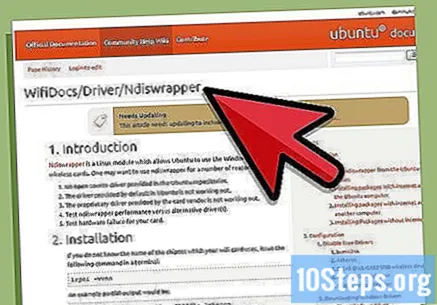
Metóda 3 z 3: Pripojenie k sieti
Ak vaša distribúcia používa NetworkManager, vedľa hodín by mala byť ikona, na ktorú je možné kliknúť.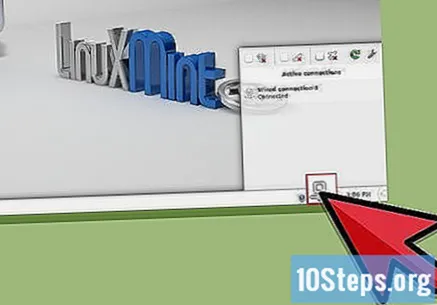
Vyberte svoje „Šifrovanie“ (WEP alebo WPA) a zadajte svoje heslo.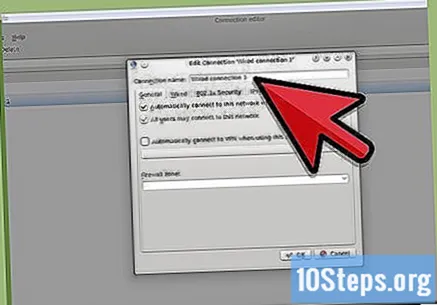
Ak vaša distribúcia nepoužíva NetworkManager, možno budete musieť vyhľadať jej dokumentáciu alebo požiadať o pomoc na príslušných fórach.